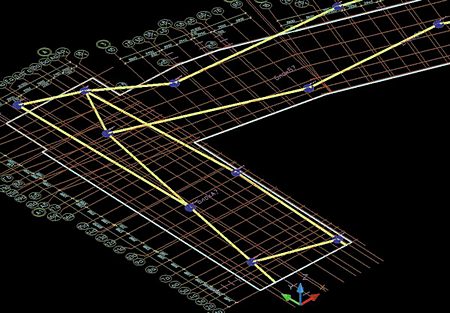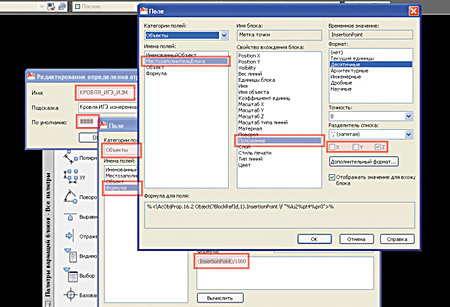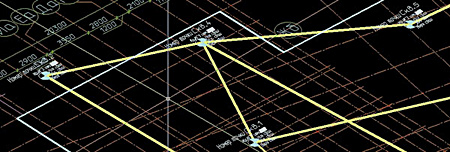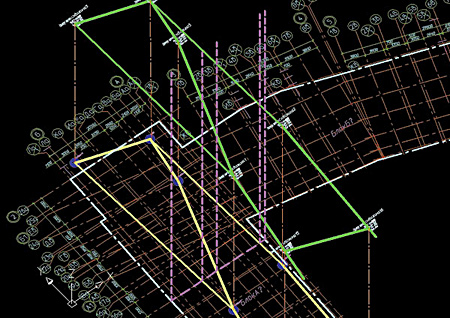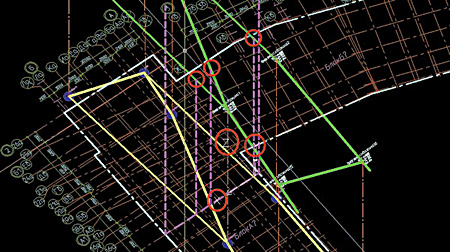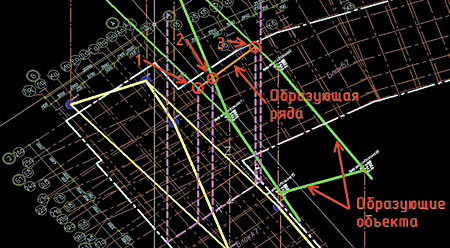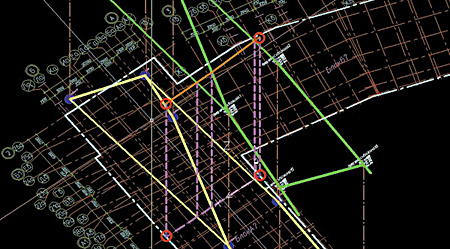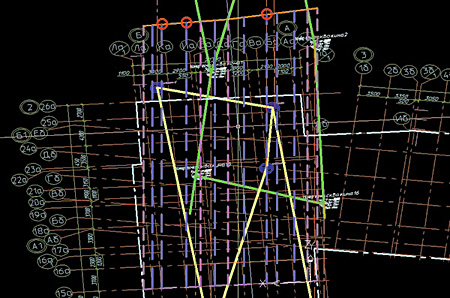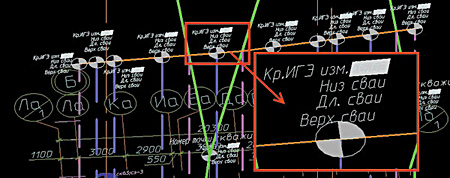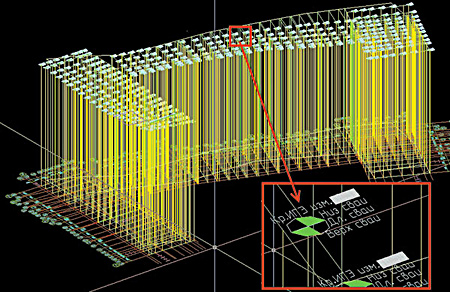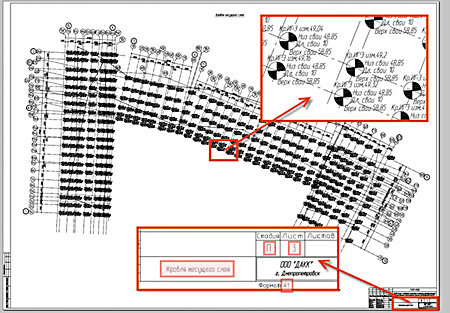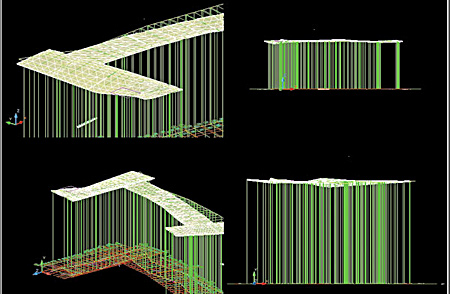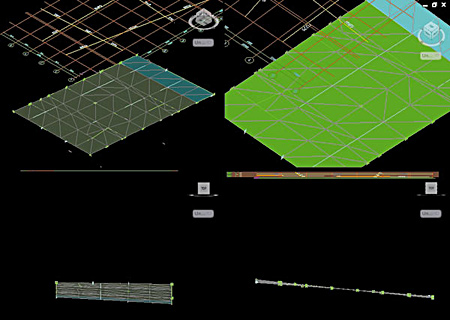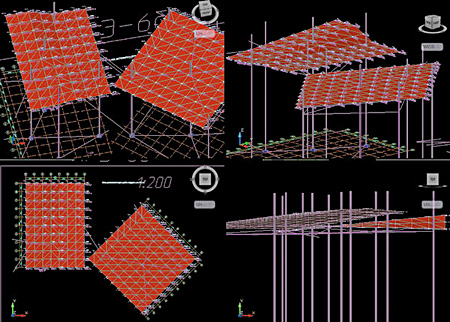Дмитрий Тищенко, САПР и графика.
Последнюю статью цикла мы посвятим операции, которая при работе над проектом выполняется одной из первых, - определению длин свай.
Исходными данными для определения длин свай служат материалы отчета по испытаниям свай (или результаты расчета несущей способности сваи) и материалы инженерно-геологического отчета. В общем случае это звучит так: для получения несущей способности n тонн надо в ИГЭZ заглубиться на m метров.
Значит, нам необходимо знать отметку кровли несущего ИГЭ в интересующих нас местах, то есть в местах забивки свай.
Традиционное решение - брать предоставленные геологами разрезы и расставлять по ним сваи. Так мы и делали, пока не столкнулись с объектом, где кровля несущего слоя представляла собой поверхность двоякой кривизны с перепадами в пределах объекта на 3-4 м.
Стало очевидным, что нужно построить кровлю несущего слоя и автоматизировать процесс расчета длин свай. Но как это сделать? Конечно, геодезисты и генпланисты усмехнутся нашим проблемам. Но у нас не было ни таких специалистов, ни такого ПО. Поэтому мы опять взялись за AutoCAD, наперед зная, что он не подведет. Мы решили выстроить поверхность в нем и автоматически рассчитать длины свай.
Первое ограничение в постановке задачи, которое мы сделали сразу: мы можем обойтись без вычисления длины для каждой сваи. Достаточно, если длина сваи будет вычислена для каждого куста свай, пересечения осей. Алгоритм работы для удобства разобьем по пунктам:
1. Начнем, разумеется, со вставки внешних ссылок. Нам понадобятся оси и контур строительной площадки, скважины и соединяющие их линии (рис. 1).
Обратите внимание, что построение кровли происходит в пространстве. Все внешние ссылки и примитивы размещаются в плоскости с координатой z = 0.
Для переноса скважин мы использовали сканированную подложку из отчета об испытаниях свай, но в данном случае это несущественный этап работ, поэтому он опущен.
2. Для того чтобы получить отметку низа сваи для обработки, нам необходим будет блок, который сможет эту отметку измерить. Разработаем блок "Метка точки". Он должен:
- измерять и записывать в атрибут свою координату Z, чтобы вывести ее в Excel;
- содержать атрибут для отметки верха сваи, которую мы берем по схемам расположения конструкций и ростверков;
- содержать атрибут для вычисленной длины сваи;
- содержать атрибут для отметки низа сваи после проведения унификации свай;
- если метка ставится для обозначения скважины, то желательно поле для ее имени. Но поскольку меток скважин будет немного, разумно у блока сделать две видимости - для скважины и обычной точки.
Разработанный нами блок "Метка точки" показан на рис. 2. Обратите внимание, что в атрибут "Кровля ИГЭ Изм" (содержащий измеренную отметку кровли) вставлено Поле (Field), которое получает координату Z самого блока. Координату Z мы получаем с помощью объекта Местозаполнитель Блока из категории полей Объекты. Подробности задания этого поля - на рис. 3.
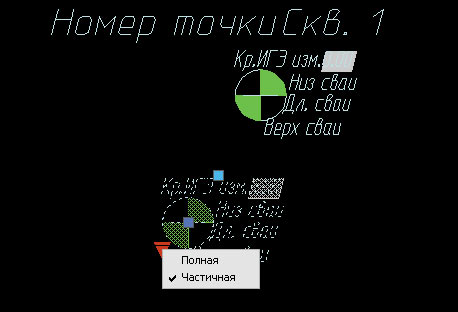
Рис. 2
3. Теперь при помощи этого блока размещаем на плане на плоскости z = 0 метки скважин (рис. 4).
4. Выписанные из инженерно-геологического отчета абсолютные отметки кровли несущего ИГЭ в скважине вносим в координату Z метки скважины (рис. 5).
5. По поднятым в пространстве в координаты кровли несущего слоя меткам скважин строим направляющие объекта - линии, повторяющие линии, соединяющие скважины в плоскости z = 0, но уже в реальной геометрии кровли несущего слоя. При этом используем примитивы "линия". Результат - на рис. 6.
6. Теперь выберем произвольный ряд осей и начнем деталировку. Первым делом вычертим вспомогательные линии вверх заведомо большей, чем нужно до пересечения с образующими объекта, величины (рис. 7). Вспомогательные линии вычертим от всех пересечений ряда осей с проекциями направляющих объекта и от пересечения с границами участка. На рис. 7 границы участка - голубая штрихпунктирная линия, образующие объекта - зеленые линии, проекции образующих объекта - желтые, вспомогательные линии - фиолетовые пунктирные.
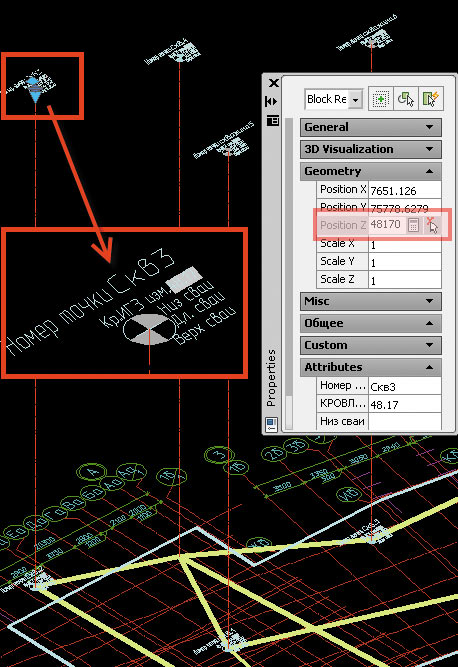
Рис. 5
7. Теперь нам надо подрезать вспомогательные линии по образующим объекта. Для этого выставляем ПСК (UCS) в плоскость ряда по трем точкам и подрезаем вспомогательные линии командой Обрезать (Trim) по образующим объекта. Результат представлен на рис. 8. На этом рисунке следует обратить особое внимание на расположение знака ПСК - он ориентирован по плоскости ряда.
Вспомогательные линии по границам участка нам пока подрезать нечем. Для подрезки, в том числе по границам участка, выполняем построение образующей ряда по трем имеющимся точкам (рис. 9, см. нумерацию точек, оранжевая линия - образующая ряда). После этого удлиняем образующую ряда командой Удлинить (Extend) до границ объекта, подрезаем вспомогательные линии по границе участка (рис. 10).
Большинство проблем при построении происходят именно на данном шаге. Это связано с тем, что линии могут просто не пересечься и не удлиниться даже при незначительных погрешностях в построениях или из-за неправильного задания ПСК. Поэтому данный пункт следует выполнять с особой точностью. Зато при этом будут проверены предыдущие этапы работы.
8. Построим вспомогательные линии в ряду от пересечений осей, подрежем их по направляющей ряда. Результат показан на рис. 11.
9. На концах вспомогательных линий осей и контуров участков размещаем блок метки, возвращаем ПСК в мировую систему координат, регенерируем чертеж. Результат представлен на рис. 12. Обработка ряда осей окончена.
10. Для упрощения дальнейшей работы все вспомогательные линии, направляющую ряда и блоки меток переносим на вспомогательные слои и замораживаем. На экране мы снова увидим изображение, как на рис. 6. Теперь повторяем пункты 6-10 до тех пор, пока не закончим обработку всей кровли несущего слоя в пределах объекта.
11. Для окончательной обработки кровли осталось внести в блоки сведения об отметке верха сваи. Она может разниться - из-за перепадов здания, различных высот ростверков, срубки голов свай и т.д. Выделяем метки по группам и вписываем значения в атрибуты блока.
12. На рис.13 показана полностью законченная карта кровли несущего слоя реального объекта. Теперь содержимое атрибутов блоков меток передаем в Excel командой Attout из состава Express Tools.
13. Продолжим обработку данных в Excel. Откроем текстовый файл (рис. 14), вычислим длину, унифицируем длину свай (к примеру, забивные сваи округляются до 1 м, а буронабивные - и до меньших значений модуля). После унификации длин вычисляем реальные отметки низа свай. Окончательная обработка показана на рис. 15. Сохраняем файл.

Рис. 14
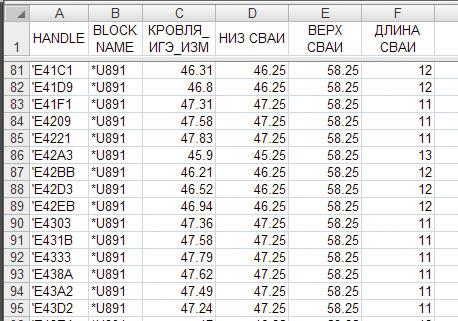
Рис. 15
14. Командой Attin забираем данные из обработанного Excel текстового файла, формируем лист чертежа, вставляем штамп, печатаем. Лист показан на рис. 16.
На основании файла в Excel нетрудно выполнить назначение типов свай по длинам, оптимизировать число типов, подобрать унификацию - в общем, есть много возможностей, ранее не доступных простым инженерам. При этом приобретения и изучения новых программных продуктов не потребуется - AutoCAD борозды не испортит.
На этом основная часть нашей задачи завершается. Что еще можно сделать? Например, можно начертить примитивами 3М Грань (3D Face) поверхность кровли. Такая поверхность может быть построена достаточно быстро и станет удобным инструментом для анализа кровли несущего слоя главным конструктором или главным инженером. На рис. 17, 18 и 19 представлены кровли несущих слоев некоторых объектов, выполнявшихся в нашем бюро.
В целом применение этой технологии позволяет конструктору быть более уверенным в результате подбора длин свай и соответственно в надежности всего здания.
Таким образом решались и более сложные задачи. Например, на одном из объектов происходила выклинка несущего ИГЭ. По заключениям испытателей свай, в случае мощности слоя ИГЭ 6 более 3 м необходимо было зайти в него сваей не менее чем на 1,5 м. В случае мощности слоя ИГЭ 6 менее 3 м заходить сваей на 1 м нужно было в подстилающий слой, ИГЭ 8. Нам пришлось последовательно построить кровли двух слоев и затем на основании обработки в Excel принимать решение о номере несущего слоя в каждом конкретном случае. Не обошлось без сюрпризов из-за поведения слоев в некоторых местах, но в целом технология помогла справиться с задачей в сжатые сроки.
Пару раз данная технология применялась для моделирования уровня грунтовых вод с целью исключения работ по водопонижению на период строительства.
Периодически построенная кровля несущего слоя помогает найти пробелы в геологии, выдать задание на дополнительные скважины, указать на возможные неточности и проблемы.
При взгляде на объем статьи, картинок и пояснений может показаться, что это неподъемная работа. Однако хочу вас заверить, что это не так. На данный момент в нашем бюро изготовлением кровли несущего слоя занимаются обычные ведущие инженеры. Затраты труда на кровлю, которую мы рассматривали на протяжении всей статьи, составили не более двух рабочих дней (со всеми дополнительными работами). Кроме того, эта операция выполняется обычно в самом начале проекта, когда инженеры в группах не очень загружены. В общем небольшая цена за такую наглядность и надежность. Ну и, как известно, дорогу осилит идущий.
Кроме того, эта технология была разработана до появления AutoCAD 2011, где изрядно расширен функционал по работе с поверхностями. Поэтому в ближайшее время мы обязательно попробуем адаптировать ее к новым возможностям AutoCAD 2011.
Хочу поблагодарить за помощь в написании статьи нашего ведущего инженера Женечку, которая оказала неоценимую помощь, поскольку таких трудоемких картинок не было еще ни в одной статье.
Также могу сказать, что московское представительство Autodesk и Актив Сообщества (как минимум в лице меня) всегда готовы ответить на вопросы конструкторов. Если появятся вопросы и идеи для написания новых статей - они обязательно будут написаны.
Например, по предложению московского представительства Autodesk я сейчас начал работать над книгой по мотивам цикла статей. В нее войдут не только более развернутые материалы по рабочему проектированию железобетонных конструкций в AutoCAD, но и много того, о чем в статьях даже не упоминалось, но представляет собой значительный практический интерес. В общем книга должна получиться полезной. Предварительный срок ее выхода в свет - конец текущего года.